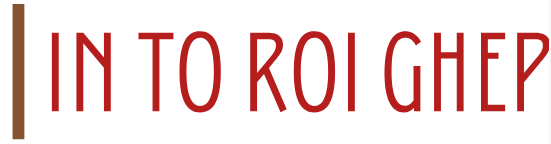Nếu bạn chưa nghe qua cách in 2 mặt máy in Canon 3300 không cần đảo mặt, thì đây chính là bài viết dành cho bạn. Máy in Canon 3300 là dòng máy in có khả năng in 2 mặt tự động đảo mặt rất dễ dàng. Máy in rất phù hợp cho ai có nhu cầu in ấn 2 mặt trên 1 trang giấy. Máy in có thể in được thì bạn phải cài driver máy in Canon 3300 trước.
Cùng Intoroighep.com chúng tôi tìm hiểu cách chọn in 2 mặt cho dòng máy Canon 3300 qua bài viết hướng dẫn sau đây.
Máy in Canon 3300 có in được 2 mặt không?
Máy in Canon 3300 là loại máy in có chức năng in 2 mặt giúp bạn tránh gặp phải trường hợp in nhầm trang, in lặp trang. Để in 2 mặt, bạn chỉ cần đặt lệnh in và cung cấp giấy là máy sẽ in cho bạn mà không sợ bị nhầm lẫn các trang in với nhau. Hộp mực của máy in to, chất lượng mực in tốt.
Xem bài viết chi tiết: Cách cài đặt máy in canon 2900

Hướng dẫn cách in 2 mặt máy in Canon 3300 nhanh chóng, đơn giản
Để có thể in 2 mặt máy Canon 3300 thì văn bản của các bạn cần in phải có từ 2 trang trở lên và không phải đánh số trang.
Máy in có thể in được 2 mặt tự động đảo mặt được tất cả các file tài liệu như. Excel, Word, PDF…. Cách thực hiện trên các file văn bản điều giống nhau. Bạn chỉ cần áp dụng cách thực hiện bên dưới là file nào cũng có thể thực hiện in được.
Mở file word, nhấn Ctrl + P xuất hiện ra giao diện in bạn chọn vào Tab Preferences. Sau đó bạn chọn vào Tab Finishing -> Chọn On Both Side.
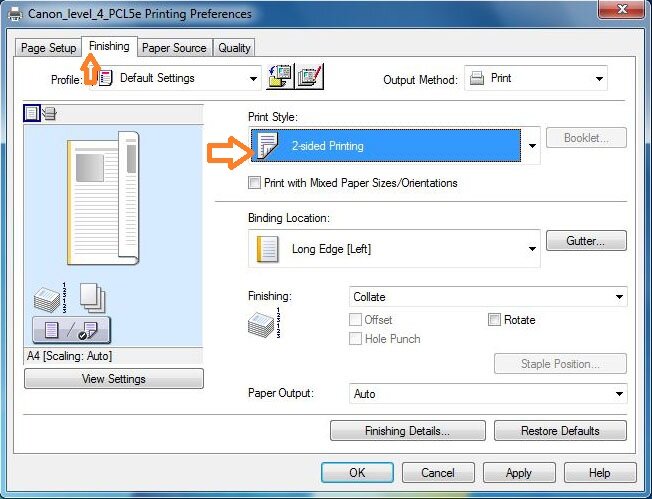
Nhấn OK -> Apply vậy là đã chọn được chức năng in 2 mặt máy Canon 3300 rồi.
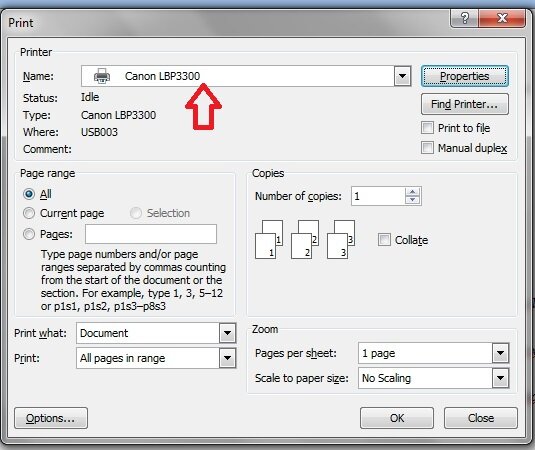
Sau khi chọn chức năng in 2 mặt sẽ quay về cửa sổ in Print. Bạn chọn số trang cần in ở mục Page, nếu không chỉ việc để mặc định và nhấn OK vậy là xong. Việc còn lại là ngồi đợi giấy chạy ra thôi.
Xem bài viết hướng dẫn khác:
Video hướng dẫn cách chọn in 2 mặt máy in Canon 3300 đơn giản
Qua những thông tin trên về cách in 2 mặt máy in Canon 3300, Intoroighep.com chúng tôi mong rằng đã giúp bạn đọc có thể thực hiện việc in nhanh chóng nhất. Chúc bạn thực hiện thành công.